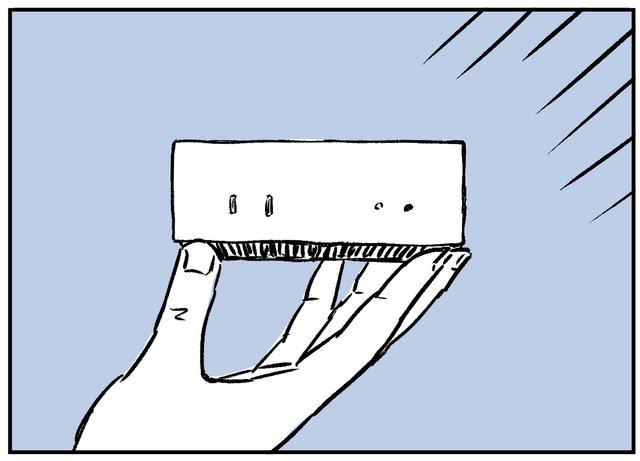今使っているiPhone 15・16シリーズのストレージ容量が限界に近づいていたり、新しく買い替えを検討しているものの、大容量モデルは価格が跳ね上がるので迷っている……。
そんな方に最適なのが、Ankerの新アイテム。
まさかこんな方法で容量を増やせるとは!
iPhone内の写真や動画をSDカードに移動

こちら、「Anker MagGo USB-C カードリーダー」。
USB-C端子を搭載したiPhone 15やiPhone 16シリーズに向けて開発されたSDカードリーダーです。

使い方はとっても簡単。
まず、マグネット式の蓋を開けて、手持ちのSDカードまたはmicroSDカードを本体に挿入します。

次に、本体に付属しているUSB-CケーブルをiPhoneの充電端子に接続。

あとはiPhoneの背面に重ねるだけで、磁力によってピタッとくっつくんです。
iPhone 15・16シリーズに特化してデザインされているので、ケーブルの長さもピッタリ!

ここからはiPhoneの「写真」アプリを使っての操作。
移動させたい写真や動画を選択し、左下のアイコンから「“ファイル”に保存」をクリックします。
「ブラウズ」から「SDカード名(任意)」を選んで「保存」を押せば、移動が完了。
慣れてしまえば数タップの簡単な操作で、あっという間にiPhone内のストレージに余裕を作れちゃいますよ。
Apple ProResを直接SDカードへ

iPhone 15 Pro・16 Proシリーズでは、Apple ProRes形式で撮影中の動画を直接SDカードへ保存することも可能。
このカードリーダーなら、背面に取り付けたままスムーズに撮影できました。

転送速度は大きなファイルもサクサク移動できる10Gbpsに対応しています。
ただし、SDカードの「書き込み/読み出し」速度の影響も受けるため、SDカードのスペックは要チェック。
ちなみに僕が使用しているMicroSDカードでは、フルHD画質(60FPS)の動画を撮影しながら直接保存させることができました。

保存したデータは、iPhoneの「ファイル」アプリから、「写真」アプリと同じように閲覧可能。
また、PCのUSB-C端子に接続すれば、データを直接転送することもできて便利です。
つけたまま高速充電もできちゃう

さらにカードリーダーとして使用しながら、USB-Cケーブルで充電できるのも大きな特徴!
高出力の充電器やモバイルバッテリーに接続すれば、急速充電も行えます。
さすが3-in1……!
長期的に見て、お得な選択

約45gと軽量かつ、とてもコンパクトなので、まだストレージに余裕がある方でも、旅行や仕事で大量に撮影する際の保険として持っておいてもいいかも。
また、iPhoneを機種変更するときもストレージ容量の少ないモデルを選んで費用を抑えられるうえ、iCloudの月額料金も節約にもつながります。
USB-C端子が廃止されない限り、今後iPhoneを買い替えても継続的に使用できるので、長期的に大きな節約になりそう。
現在、iPhone 15・16シリーズをお使いの方や、購入を検討されている方にとって、持っておいて損はないアイテムです!
Photo: SUMA-KIYO